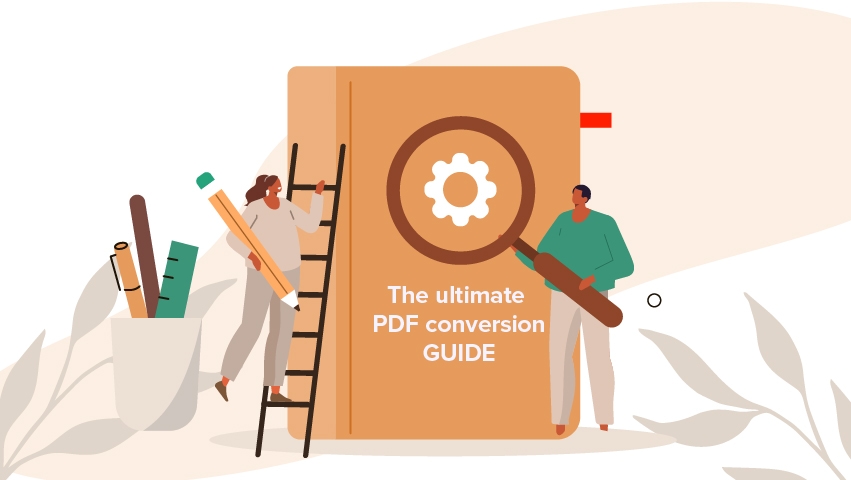פורמט קובץ ה-PDF אינו זקוק להקדמה. מהיותו תואם כמעט לכל מכשיר ומערכת הפעלה תחת השמש ועד לשמירה על העיצוב של הקובץ המקורי עד הנקודה האחרונה, הוא נמצא בשימוש נרחב על ידי אנשים ועסקים ברחבי העולם כבר למעלה משלושה עשורים.
למרות הפופולריות שלו, אף פורמט קובץ אינו מושלם, מכיוון ש-PDF ידוע לשמצה קשה לעריכה, הוא בקושי אינטראקטיבי, ולפעמים יכול לקחת הרבה יותר מדי מקום, במיוחד כאשר יש תמונות מעורבות. וזה רק חלק מהמוזרויות שלו!
למרבה המזל, היום אתה יכול לגשת ללא מעט ממירי PDF שיכולים להפוך את המסמך שלך במהירות ל-Word, Excel, או כמעט כל דבר אחר שאתה צריך. במאמר זה נתמקד בפורמטים הפופולריים ביותר ובשימושים בהם, וכן נבחן את היתרונות של המרת PDF וכמה טיפים וטריקים כיצד להפיק את המרב מכלים אלו.
הנה סקירה כללית של מה שאנחנו הולכים לכסות במדריך המקיף הזה להמרת PDF:
מהי המרת PDF?
מדוע בכלל להמיר קובצי PDF?
מתי להמיר קבצים חזרה ל-PDF
סוגי המרת PDF נפוצים
כיצד להמיר PDF ל-Word
כיצד להמיר PDF ל-Excel
כיצד להמיר PDF ל-PowerPoint
כיצד להמיר PDF לתמונה
כיצד להמיר PDF ל-ePub
כיצד להמיר PDF ל-HTML
כיצד להמיר PDF ל-RTF
כיצד לבחור את ממיר ה-PDF הנכון
PDF נפוץ בעיות המרה ופתרונות
שאלות נפוצות
בואו ניגש ישר!
מהי המרת PDF?
כדי לבצע המרה, אתה משתמש ב- PDF ממיר כדי להפוך קובץ PDF לפורמט קובץ אחר, למשל ל-DOCX. זה יכול להיות נחוץ במקרים שבהם אתה צריך לערוך את תוכן ה-PDF ביתר קלות או רוצה גישה לתכונות שאינן נתמכות כמו בודקי איות, נוסחאות דמויות Excel, מצגות מבוססות שקופיות וכו'.
להלן מבט מאחורי הקלעים כיצד פועלים ממירי PDF בפועל:
כלי ההמרה מתחיל בקריאה וניתוח של קובץ ה-PDF נתונים, כולל טקסט, תמונות, גופנים ופריסה.
לאחר מכן הוא מחלץ את הטקסט, התמונות ורכיבים אחרים מהקובץ, כגון גופנים מוטבעים, גרפיקה וקטורית ו הערות PDF .
לאחר מכן תוכן זה עשוי להתאים למבנה של פורמט היעד. זה כולל דברים כמו:
- המרת טקסט לפורמט נתמך כדי לשמר את העיצוב המקורי.
- חילוץ ו המרת תמונות לפורמט קובץ נתמך.
- המרת אלמנטים אינטראקטיביים כמו היפר-קישורים ושדות.כאשר התוכן ממופה במלואו, כלי ההמרה מתחיל ליצור את קובץ היעד.
לבסוף, הקובץ שנוצר נשמר במיקום הרצוי של המשתמש, בין אם באופן מקומי או בענן.
מדוע להמיר ל-PDF?
בעוד שקובצי PDF פופולריים וזמינים באופן נרחב, הם אינם הכול והכל של פורמטים של קבצים והם סובלים מחלקם ההוגן בחסרונות. להלן סקירה כללית של נקודות הכאב העיקריות שתוכל לפתור על ידי המרת PDF לפורמט אחר:
הקל על העריכה : המרת קובצי PDF ל פורמטים כמו Word או Excel יהפכו משימות כמו שינוי טקסט, תמונות ועיצוב להרבה יותר פשוטות מאשר עם עורך PDF .
הפוך את הקבצים שלך לנגישים יותר : פורמטים מסוימים כמו HTML או ePub קליטים יותר לקוראי מסך ולטכנולוגיות מסייעות אחרות מאשר קובץ PDF פוּרמָט.
התייחס לתאימות פלטפורמה ספציפית : הפוך את הקובץ שלך לתואם מלא להתקנים או יישומי תוכנה ספציפיים.
גישה לפונקציות חדשות : המרת קובצי PDF לפורמטים אחרים פותחת אפשרויות חדשות, כגון יצירת מצגות מושכות חזותית או חילוץ נתונים לטבלאות מסודרות.
סוגי המרת PDF נפוצים
אמנם ישנם עשרות פורמטים של קבצים לבחירה הן בעת המרת קובצי PDF והן ב- המרה לקובצי PDF , בדרך כלל יש כמה פורמטים שרוב האנשים מגיעים אליהם החוצה עבור. לנוחיותך, הרשימה שלהלן מאורגנת לפי סוג המרה: המרות מבוססות טקסט, מבוססות תמונות, מבוססות מצגות או המרות של ספרים אלקטרוניים.
המרות מבוססות טקסט
PDF ל-Word : המר קובצי PDF ל ניתן לעריכה מסמכי Word כדי ליהנות מחוויית עריכה קלה יותר ולפתוח אפשרויות התאמה אישית נוספות.
PDF ל-Excel : חלץ נתונים מקובצי PDF אל גיליונות אלקטרוניים של Excel כדי לקבל גישה אל כלי ניתוח נתונים רבי עוצמה.
PDF ל-RTF : המר קובצי PDF לקובצי טקסט עשיר (RTF) כדי לפתוח תאימות עם תוכנות עיבוד תמלילים שונות.
המרות מבוססות תמונה
PDF לתמונה : המרת קובצי PDF לפורמטים של תמונה כמו JPEG, PNG או TIFF כדי לשלב אותם בקלות בפרויקטי עיצוב, מצגות , או שיתוף מקוון.
המרות מבוססות מצגות
PDF ל-PowerPoint : המר קובצי PDF למצגות PowerPoint כדי ליהנות מסיפור חזותי יעיל.
המרות ספרים אלקטרוניים
PDF ל-ePub : המר קובצי PDF ל-ePub כדי להשיג חווית קריאה חלקה בקוראי אלקטרוני ובמכשירים אלקטרוניים אחרים.
המרות מבוססות אינטרנט
PDF ל-HTML : המרת קובצי PDF ל-HTML קוד כדי לייעל את התוכן שלך לאינטרנט.
כיצד להמיר PDF ל-Word
זוהי אולי אפשרות המרת PDF הפופולרית ביותר. אם הקובץ שלך זמין בפורמט Word, אתה יכול ליהנות מכל היתרונות שמגיעים עם תוכנת עיבוד טקסט מלאה כמו MobiOffice. המשמעות היא שאתה מקבל גישה מיידית לתכונות שימושיות כמו חיפוש טקסט, גופנים מותאמים אישית ואפשרויות עיצוב, תוכנת תיקון אוטומטי של איות ועוד. עובדה נוספת פחות ידועה היא ש המרה מ-PDF ל-Word מוחקת חלק מהמטא-נתונים של ה-PDF , מה שהופך את הקובץ לקטן יותר, במיוחד אם אתם ממירים סריקת תמונה ל-DOCX.
כדי להמיר כל קובץ PDF ל-Word, אתה צריך את התוכנה המתאימה. אמנם יש הרבה בחינם באינטרנט אפשרויות זמינות , אנו ממליצים להישאר ביישומי שולחן עבודה ייעודיים מכיוון שהם בדרך כלל נותנים תוצאות טובות יותר מבלי להעלות את המידע שלך לאינטרנט. להלן השלבים הכלליים, קחו בחשבון שהם עשויים להיות שונים מעט מפלטפורמה לפלטפורמה:
פתח את היישום.
נווט אל ה-PDF שלך.
פתח אותו ולחץ על PDF ל-Word .
בחר אילו שפות קיימות ב-PDF שלך.
בחר היכן ברצונך לשמור את הקובץ החדש שלך.
טיפים וטיפים:
אידיאלי להפיכת מסמכים מבוססי טקסט לניתנים לעריכה וניתן להתאמה אישית.
מומלץ כאשר אתה צריך לבצע עריכות כבדות או שינויים בפורמט.
בדוק שוב את הגופנים והעיצוב לאחר ההמרה כדי לשמור על עקביות.
רוצה ללמוד עוד? עיין במאמר המעמיק שלנו על המרת PDF ל-Word.
כיצד להמיר PDF ל-Excel
אם המשימה שלך כוללת ניתוח נתונים כלשהו, אז ה-PDF פשוט אינו הפורמט המתאים עבורך. כדי לפתוח את כל הכלים המתאימים שאתה צריך, דרך הפעולה הטובה ביותר שלך היא להמיר את ה-PDF שלך ל-Excel. זה יאפשר לך להגדיר דברים כמו רוחב עמודות ופקודות מאקרו מותאמות אישית, להגדיר ולנהל מסנני נתונים, להשתמש בנוסחאות כדי לבצע חישובים מורכבים תוך כדי תנועה ועוד הרבה יותר.
עם קובץ Excel, אתה גם בורח מהגישה החד-ממדית של ה-PDF מכיוון שאתה יכול לעבוד עם גיליונות, שורות ועמודות מרובות. כך תוכל להשיג המרות PDF ל-Excel ללא רבב עם רוב אפליקציות שולחן העבודה:
פתח את היישום.
נווט אל ה-PDF שלך.
פתח אותו ולחץ על PDF ל-Excel .
בחר אילו שפות קיימות ב-PDF שלך.
בחר היכן ברצונך לשמור את הקובץ החדש שלך.
טיפים וטיפים:
אידיאלי לחילוץ טבלאות ונתונים להמשך ניתוח וחישובים.
הטוב ביותר עבור מסמכים עם נתונים מובנים, טבלאות ותרשימים.
נקה את העיצוב לאחר ההמרה כדי להבטיח דיוק ב-Excel.
רוצה ללמוד עוד? עיין במאמר המעמיק שלנו על המרת PDF ל-Excel.
כיצד להמיר PDF ל-PowerPoint
מהו הדבר הראשון שאתה חושב עליו כשאתה שומע את המילה "מצגת"? אם חשבתם על Microsoft PowerPoint, אז ניחשתם נכון. העובדה שזו אולי תוכנת המצגת הפופולרית ביותר על פני כדור הארץ אינה מקריות קוסמית.
נוצר כבר בשנת 1987, פורמט הקובץ עשה עבודה טובה בהתעדכנות בזמן, ומציע כמה מאפשרויות ההצגה האינטואיטיביות והסוחפות ביותר בשוק, כגון מעברים יעילים וחלקים ותבניות מוכנות מקצועיות , בעוד התמיכה הפתוחה שלה בתוכן אינטראקטיבי כמו סרטונים, קבצי GIF והקלטות אודיו הופכות את החבילה כולה להרבה יותר מפתה לכל אחד, ממשתמשים רגילים ועד למורים בבית הספר. מנהלי תאגידים.
פעמונים אלה אינם נתמכים על ידי פורמט PDF, וזו הסיבה שרוב האנשים ממירים PDF ל-PPTX. יתרון נוסף של סוג המרה זה הוא שאם ה-PDF שלך כבד בסטטיסטיקה, כעת תוכל להפוך אותם בקלות לתרשימים וגרפים מושכים מבחינה ויזואלית, המסומנים בבירור ומובנים לכל אחד. כמו בשני פורמטי ההמרה האחרים שנדונו עד כה, לרוב אפליקציות שולחן העבודה יש המרות PDF ל-PPTX - כל מה שאתה צריך לעשות הוא לבצע כמה שלבים פשוטים. בואו נסתכל עליהם למטה:
פתח את היישום.
נווט אל ה-PDF שלך.
פתח אותו ולחץ על PDF ל-PowerPoint .
בחר היכן ברצונך לשמור את הקובץ החדש שלך.
טיפים וטיפים:
אידיאלי להפיכת קובצי PDF לפורמט מצגת עם שקופיות להשפעה נוספת.
מבטיח פילוח נאות של שקופיות ועיצוב לאחר ההמרה.
סקור אלמנטים חזותיים, תרשימים ודיאגרמות כדי להתאים לפריסת השקופית.
רוצה ללמוד עוד? עיין במאמר המעמיק שלנו על המרת PDF ל-PowerPoint.
כיצד להמיר PDF לתמונה
למרות כל הדברים הנהדרים שניתן לומר על קובצי PDF, הם בהחלט לא הדרכים היעילות ביותר לאחסן את התמונות שלך. ישנן כמה סיבות לכך, כלומר:
קובצי PDF שומרים לעתים קרובות תמונות לא דחוסות, וכתוצאה מכך גדלים קבצים.
לא ניתן לשתף אותם בקלות דרך מדיה חברתית אלא אם כן יומרו.
אינך יכול לערוך את התמונות מכיוון שתפקיד ה-PDF הוא לשמר את העיצוב המקורי שלהן.
למרבה המזל, כל זה ניתן לתיקון בקלות עם ממיר PDF לתמונה אמין. על ידי המרת התמונות שלך, תוכל ליצור איזון עדין בין איכות התמונה וגודל הקובץ ולבצע עריכות מתקדמות , כגון דירוג צבע או החלת מסננים יצירתיים.
כשמדובר בפורמט הייצוא, רוב הכלים יציגו בפניכם שתי אפשרויות - JPEG ו-PNG. JPEGs הם נהדרים אם אתה רוצה לשמור את הקבצים קטנים, אבל לא מתאימים לדברים כמו לוגו, אייקונים ותמונות אחרות הדורשות שקיפות וצריכות להיות באיכות הגבוהה ביותר האפשרית. מצד שני, אם אתה צריך לייצא סמלי לוגו או להדפיס תמונות, PNG הוא הפורמט בשבילך, אבל היזהרו שהוא יתפוס הרבה יותר מקום.
מלבד הטכניקות, הנה כיצד להמיר במהירות כל PDF לתמונה עם רוב עורכי ה-PDF שקיימים בחוץ:
פתח את היישום.
נווט אל ה-PDF שלך.
פתח אותו ולחץ על PDF לתמונה .
בחר את פורמט הפלט הרצוי (JPEG או PNG) ואיכות (נמוך, בינוני או גבוה).
בחר היכן ברצונך לשמור את הקובץ החדש שלך.
טיפים וטיפים :
אידיאלי לחילוץ תמונות ספציפיות או המרת דפים שלמים לשימוש נוסף בפרויקטי עיצוב.
הטוב ביותר עבור קובצי PDF המכילים אלמנטים חזותיים או מסמכים בני עמוד אחד.
בחר את הרזולוציה הנכונה כדי לשמור על איכות התמונה במהלך ההמרה.
רוצה ללמוד עוד? עיין במאמר המעמיק שלנו על המרת PDF לתמונה.
כיצד להמיר PDF ל-ePub
לפני ePub, היה PDF. עם זאת, בעוד שהוא מגיע הרבה יותר מאוחר למסיבת הספרים האלקטרוניים בשנת 2007, ePub עמוס עד אפס מקום בכל כך הרבה תכונות שימושיות שפשוט הופכות את זה לא פשוט למשתמשים ולבעלי אתרים . היתרונות של המרת PDF ל-ePub הם באמת רבים, אך למען הקיצור, נפרט רק את אלו שבראש התרשים:
תמיכה מקורית ב-HTML5 ו-CSS3 , המאפשר לך לכלול בצורה חלקה היפר-קישורים.
כלי נגישות מעולים, כגון גודל גופן והגדרות משפחתיות, מרווחים ועימוד מותאמים אישית ומנועי טקסט לאודיו.
תמיכה מובנית ב-DRM (Digital Rights Management), המאפשרת לך להעניק זכויות יוצרים בקלות על כל אחת מיצירותיך בפורמט ePub.
תמיכה בטקסט הניתן לזרימה חוזרת, המאפשרת שינוי דינמי של טקסט כך שיתאים לכל גודל מסך.
להלן השלבים כדי להבטיח שה-PDF שלך תואם לכל קורא אלקטרוני בשוק:
פתח את אפליקציית ה-PDF שבחרת.
נווט אל ה-PDF שלך.
פתח אותו ולחץ על PDF ל-ePub .
בחר היכן ברצונך לשמור את הקובץ החדש שלך.
טיפים וטיפים :
אידיאלי לקריאה על קוראי אלקטרוני ו מכשירים ניידים מכיוון שהוא מותאם לקוראים אלקטרוניים, תומך בטקסט הניתן לזרימה חוזרת וקל יותר לעיניים.
הטוב ביותר עבור אנשים שצריכים פורמט נייד וקל לקריאה עבור תוכן ארוך.
ודא עיצוב נכון לפני ההמרה כדי למנוע בעיות פריסה.
רוצה ללמוד עוד? עיין במאמר המעמיק שלנו על המרת PDF ל-ePub.
כיצד להמיר PDF ל-HTML
ללא HTML, לא היינו זוכים לחוויית הגלישה המודרנית באינטרנט שאנו כה רגילים אליה היום. אם אי פעם תצטרך להפוך קובץ PDF לתוכן ידידותי לאינטרנט, אתה בהחלט צריך להגיע לממיר PDF ל-HTML. על ידי כך, אתה הופך את התוכן שלך לנגיש, ניתן לעריכה וגלוי יותר למנועי החיפוש , שלא לדבר על כל האפשרויות האינטראקטיביות שנפתחות עם פורמט קובץ ה-HTML.
כך תוכל להפוך קובץ PDF סטטי ל-HTML כמעט תוך זמן קצר:
פתח את האפליקציה.
נווט אל ה-PDF שלך.
פתח אותו ולחץ על PDF ל-HTML .
בחר היכן ברצונך לשמור את הקובץ החדש שלך.
טיפים וטיפים :
אידיאלי לחילוץ קוד מוכן לאתר עבור פרסום באינטרנט.
הטוב ביותר לשימוש בדפי אינטרנט או בפרסומים מקוונים.
שימו לב לעקביות עיצוב בעת המרת פריסות מורכבות.
רוצה ללמוד עוד? עיין במאמר המעמיק שלנו על המרת PDF ל-HTML.
כיצד להמיר PDF ל-RTF
למרות שהם לא כמעט פופולריים כמו Word, ה-RTF או פורמט הטקסט העשיר, עדיין יש את מקומו בסביבת העבודה המודרנית. פורמט הקובץ נתמך אוניברסלית במגוון רחב של מכשירים ומערכות הפעלה ושומר על רוב העיצוב של PDF, מה שהופך אותו למושלם עבור אנשים שאין להם גישה לעורכי טקסט בתשלום אך עדיין רוצים ליהנות מהנוחות שבעבודה על אחד. כבונוס, קבצי RTF חסינים לחלוטין מפני וירוסים ותופסים מעט מקום.
הנה כיצד תוכל להמיר PDF ל-RTF ללא מאמץ בעקבות השלבים הבאים:
פתח את אפליקציית ה-PDF של בְּחִירָה.
נווט אל קובץ ה-PDF שלך.
פתח אותו ולחץ על PDF ל-RTF .
בחר היכן ברצונך לשמור את הקובץ החדש שלך.
טיפים וטיפים :
אידיאלי ליצירת קבצי פורמט טקסט עשיר התואמים עם רוב תוכנות עיבוד התמלילים.
הטוב ביותר עבור מסמכים קלים שצריכים לשמור על עיצוב בפלטפורמות שונות.
ודא שהעיצוב נשאר ללא פגע בעת פתיחה בערכים שונים.
רוצה ללמוד עוד? עיין במאמר המעמיק שלנו על המרת PDF ל-RTF.
מתי להמיר קבצים בחזרה ל-PDF
עם מאות פורמטים של טקסט, מסמכים, גיליונות אלקטרוניים, תמונה ואינטרנט זמינים, קשה לגרום לכולם לעבוד יחד יחד כך שטעויות נוטות לקרות. כדי להימנע משגיאות עיצוב, תוכן חסר ותסכולים אחרים, אתה יכול להמיר כל קובץ ל-PDF.
ישנם שלושה יתרונות מרכזיים לעשות זאת:
עקביות : קובצי PDF שומרים על העיצוב והפריסה של המסמך המקורי על פני מכשירים ופלטפורמות שונות.
אבטחה : קובצי PDF יכולים להיות מוגנים בסיסמה ומוצפנים כך שאף אחד לא יוכל לגשת לקבצים שלך. אתה יכול גם להגדיר הרשאות משתמש מותאמות אישית או לנצל את היתרונות של חתימות דיגיטליות .
נגישות : קובצי PDF יכולים לכלול תכונות כמו טקסט לדיבור ותאימות לקורא מסך.
הנה התהליך הכללי של המרת כל קובץ לפורמט קובץ נייד באמצעות תוכנת PDF:
בחר את הקובץ הנוכחי שלך.
בחר המר ל-PDF .
בחר היכן ברצונך לשמור את הקובץ החדש שלך.
כיצד לבחור את ממיר ה-PDF המתאים
בחירת ממיר PDF מתאים עשויה להיות קשה לעתים קרובות, שכן מהירות, דיוק וקלות שימוש כולם ממלאים תפקיד גדול. הנה כמה גורמים שכדאי לקחת בחשבון כשאתה מחפש כלי חדש להמרת PDF.
מקוון לעומת שולחן עבודה : ממירים מקוונים הם נוחים אך יש להם מגבלות גודל קובץ ואבטחה. לתוכנת שולחן העבודה יש יותר שליטה ותכונות אך דורשת התקנה.
אבטחה : אילו אמצעי אבטחה יש לממיר כדי להגן על הנתונים שלך? חפש כלים שמתעדפים את פרטיות הנתונים והצפנה.
תכונות : חפש דברים כמו OCR מקורי לחילוץ טקסט ממסמכים סרוקים, אצווה עיבוד של קבצים מרובים, ותמיכה בריבוי פלטפורמות.
מגבלות גודל קובץ : מהן מגבלות גודל הקובץ, אם בכלל?
עיצוב : האם הממיר שומר על העיצוב המקורי של ה-PDF שלך?
מהירות וקלות שימוש : האם הממיר מהיר וקל לשימוש עם ממשק פשוט?
איכות המרה : האם התוצאה הסופית נקייה משגיאות עיצוב כלשהן?
בעיות ופתרונות נפוצים של המרת PDF
הקובץ שלי פגום . השתמש בממירים אמינים ואל תשנה קובצי PDF במהלך ההמרה כדי למנוע השחתת נתונים.
חרגתי ממגבלת גודל הקובץ . אם גודל הקובץ מעורר דאגה, דחוס את ה-PDF לפני ההמרה אך שים לב שזה עלול לגרום לאובדן מסוים באיכות.
הפכתי את הקובץ שלי לבלתי תואם לתוכנות אחרות . ודא תמיד שפורמט היעד שלך תואם לפלטפורמות ולאפליקציות שאתה צריך להשתמש בהן.
אני נתקל בבעיות עיצוב . כדי למזער בעיות עיצוב, השתמש בממיר הידוע בדיוק ובתאימות שלו לפורמט היעד.
התוכן של ה-PDF שלי דלף באינטרנט . אל תתפתו להשתמש בממירים מקוונים בחינם ולא מהימנים מכיוון שהם מגנים על הנתונים שלך רק לעתים רחוקות.
שאלות נפוצות
מדוע אנשים ממירים קבצים ל-PDF?
PDF הוא פורמט קובץ פופולרי בשל הרבגוניות והיכולת שלו לשמר עיצוב בפלטפורמות שונות. הנה כמה סיבות מדוע אנשים ממירים קבצים ל-PDF:
כדי לשמור על עיצוב : קובצי PDF שומרים על הפריסה והעיצוב המקוריים של מסמכים, ומבטיחים עקביות הופעה במכשירים שונים.
כדי להקל על השיתוף : קל לשתף ולהפיץ קובצי PDF בצורה דיגיטלית, מכיוון שניתן לפתוח אותם ולהציג אותם ברוב המחשבים ללא צורך תוכנה ספציפית.
למטרות ארכיון : קובצי PDF הם פורמט אמין לאחסון מסמכים לטווח ארוך, מכיוון שהם פחות מועדים לשחיתות בהשוואה לאחרים סוגי קבצים.
למטרות משפטיות ואחרות : קובצי PDF משמשים לעתים קרובות למסמכים משפטיים ורשמיים בשל מהימנותם ואבטחתם.
למטרות תאימות : קובצי PDF תואמים למגוון רחב של תוכנות והתקנים, מה שהופך אותם לפורמט אוניברסלי.
כיצד אוכל להעביר קובץ PDF ל-Microsoft Word?
כדי להמיר PDF ל-Word, אתה יכול להשתמש בתכונת ייבוא PDF המובנית של Microsoft. אם יש לך גרסה עדכנית של Word, לעתים קרובות אתה יכול לפתוח ישירות קובץ PDF והוא ימיר אותו אוטומטית למסמך Word הניתן לעריכה. לחלופין, אתה יכול גם להשתמש בכל אחד מממירי PDF המקוונים הזמינים בחינם או לקבל פתרון שולחן עבודה ייעודי כמו MobiPDF המכיל תכונות מתקדמות לעריכה והמרה של PDF.
כיצד אוכל להמיר מסמך Word ל-PDF?
הדרך הקלה ביותר להמיר DOCX ל-PDF היא באמצעות אפשרות "שמירה בשם" המובנית של מיקרוסופט. לחילופין, ניתן לעשות זאת גם באמצעות תוכנת PDF מתקדמת.
האם ניתן להמיר טבלת ציר של Excel ל-PDF?
כן, אתה יכול להמיר בקלות טבלת ציר של Excel לקובץ PDF. הנה כמה שיטות:
הדפס ל-PDF : פשוט הדפס את טבלת הציר, ובחר ב-"PDF" כמדפסת.
שמור כ-PDF : אם גרסת ה-Excel שלך תומכת בכך, תוכל לשמור ישירות את טבלת הצירים כ-PDF.
השתמש בממיר PDF : רוב ממירי שולחן העבודה תומכים באפשרות זו באופן מקורי.
כיצד לשמור קובץ PDF כ-JPEG מבלי לאבד איכות?
כדי לשמור קובץ PDF כ-JPEG ללא אובדן איכות משמעותי, שקול את הטיפים הבאים:
התאם את רזולוציית התמונה : אם ה-PDF מכיל תמונות, ודא שיש להן רזולוציה גבוהה מספיק כדי לשמור על איכות כשהן מומרות ל-JPEG.
בחר הגדרת JPEG באיכות גבוהה : בעת שמירת ה-PDF כ-JPEG, בחר הגדרה באיכות גבוהה כדי למזער חפצי דחיסה .
השתמש בממיר PDF עם אופטימיזציה של תמונה : כמה ממירי PDF כמו MobiPDF כוללים תכונות מובנות של אופטימיזציה של תמונות שישמרו על איכות התמונה.
מהי הדרך הטובה ביותר להמיר קובץ PDF ל-PowerPoint?
הדרך הטובה ביותר להמיר PDF ל-PowerPoint תלויה במורכבות ה-PDF ובתוצאה הרצויה. הנה כמה אפשרויות:
המרה ידנית : אם ה-PDF פשוט יחסית, תוכל ליצור ידנית שקופיות ב-PowerPoint ולהעתיק ולהדביק תוכן מה-PDF.
פתרון תוכנה : עבור קובצי PDF מורכבים יותר, שקול להשתמש בתוכנה שתוכננה במיוחד למטרה זו, כגון MobiPDF.
מדוע צריך להמיר את ה-PDF שלי לפורמט של ספר אלקטרוני?
חלק מהפורמטים של eBook, כמו ePub, נגישים יותר לאנשים עם מוגבלויות, מכיוון שהם יכולים להיקרא על ידי קוראי מסך וטכנולוגיות מסייעות אחרות. בנוסף, ניתן לארגן בקלות ספרים אלקטרוניים בספריות או אוספים, מה שמקל על איתור וניהול התוכן הדיגיטלי שלך.
מחשבות אחרונות
המרת קובצי PDF היא מיומנות לכל החיים לשימוש אישי ומקצועי כאחד. בין אם אתה עורך, משתף או מייעד מחדש מסמכים, המרת PDF יכולה לחסוך לך זמן באופן דרסטי ולייעל את זרימת העבודה שלך. לאלו מכם שרוצים לצלול עמוק יותר לתוך תהליכים ספציפיים כמו המרה לפורמטים של Word, Excel או תמונה, הקפידו לעיין במאמרים המקושרים לאורך המדריך הזה, ואל תפחדו לנסות פורמטים שונים. אחרי הכל, זו הדרך האמינה היחידה למצוא את מה שהכי מתאים לך ולצרכים שלך כדי שתוכל להפיק את המרב מהמסמכים הדיגיטליים שלך.